Striature scure verticali sulla stampa durante la scansione dall'ADF
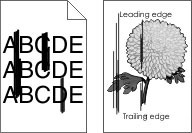
Azione | Sì | No |
|---|---|---|
Sono presenti striature verticali sui documenti acquisiti? | Contattare l'assistenza clienti. | Il problema è stato risolto. |
Azione | Sì | No |
|---|---|---|
Passaggio 1 Eseguire un processo di copia. Il processo di copia ha esito positivo? | Andare al passaggio 3. | Andare al passaggio 2. |
Passaggio 2
L'acquisizione del documento sul computer viene eseguita? | Il problema è stato risolto. | Andare al passaggio 3. |
Passaggio 3 Verificare la connettività della stampante.
La stampante è collegata alla rete? | Andare al passaggio 5. | Andare al passaggio 4. |
Passaggio 4
L'acquisizione del documento sul computer viene eseguita? | Il problema è stato risolto. | Andare al passaggio 5. |
Passaggio 5
L'acquisizione del documento sul computer viene eseguita? | Il problema è stato risolto. | Contattare assistenza clienti. |
Azione | Sì | No |
|---|---|---|
Passaggio 1
È possibile acquisire un documento e salvarlo in una cartella di rete? | Il problema è stato risolto. | Andare al passaggio 2. |
Passaggio 2 Verificare che il percorso e il formato del cartella di rete siano corretti. Ad esempio, , dove è un indirizzo IP o un nome di dominio completo (FQDN). Il percorso e il formato della cartella di rete sono corretti? | Andare al passaggio 3. | Andare al passaggio 4. |
Passaggio 3 Assicurarsi di disporre dei diritti di scrittura per la cartella di rete. È possibile acquisire un documento e salvarlo in una cartella di rete? | Il problema è stato risolto. | Andare al passaggio 4. |
Passaggio 4 Aggiornare la scelta rapida della cartella di rete.
È possibile acquisire un documento e salvarlo in una cartella di rete? | Il problema è stato risolto. | Andare al passaggio 5. |
Passaggio 5 Accertarsi che la stampante e la cartella di rete siano collegate alla stessa rete. È possibile acquisire un documento e salvarlo in una cartella di rete? | Il problema è stato risolto. | Contattare assistenza clienti. |
Azione | Sì | No |
|---|---|---|
Passaggio 1
Il documento o la foto sono stati copiati correttamente? | Il problema è stato risolto. | Andare al passaggio 2. |
Passaggio 2
Il documento o la foto sono stati copiati correttamente? | Il problema è stato risolto. | Contattare l'assistenza clienti. |
Azione | Sì | No |
|---|---|---|
Passaggio 1
La qualità di copia è stata soddisfacente? | Il problema è stato risolto. | Andare al passaggio 2. |
Passaggio 2
La qualità di copia è stata soddisfacente? | Il problema è stato risolto. | Contattare l'assistenza clienti. |
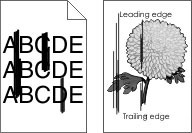
Azione | Sì | No |
|---|---|---|
Sono presenti striature verticali sui documenti acquisiti? | Contattare l'assistenza clienti. | Il problema è stato risolto. |
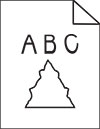
Azione | Sì | No |
|---|---|---|
Appaiono immagini o testi frastagliati sull'output? | Contattare assistenza clienti. | Il problema è stato risolto. |
Azione | Sì | No |
|---|---|---|
Passaggio 1 Verificare i collegamenti dei cavi.
Il processo di acquisizione è stato eseguito correttamente? | Il problema è stato risolto. | Andare al passaggio 2. |
Passaggio 2 Controllare il file che si desidera sottoporre a scansione.
Il processo di acquisizione è stato eseguito correttamente? | Il problema è stato risolto. | Andare al passaggio 3. |
Passaggio 3
Il processo di acquisizione è stato eseguito correttamente? | Il problema è stato risolto. | Contattare l'assistenza clienti. |
Azione | Sì | No |
|---|---|---|
Rimuovere gli ostacoli che tengono aperto il coperchio dello scanner. Il coperchio dello scanner si è chiuso correttamente? | Il problema è stato risolto. | Contattare il supporto clienti. |
Azione | Sì | No |
|---|---|---|
Chiudere tutte le applicazioni che interferiscono con la scansione. L'acquisizione richiede troppo tempo o causa il blocco del computer? | Contattare l'assistenza clienti. | Il problema è stato risolto. |
Azione | Sì | No |
|---|---|---|
Passaggio 1
Lo scanner risponde? | Il problema è stato risolto. | Andare al passaggio 2. |
Passaggio 2
Lo scanner risponde? | Il problema è stato risolto. | Andare al passaggio 3. |
Passaggio 3
Lo scanner risponde? | Il problema è stato risolto. | Contattare l'assistenza clienti. |
Nella schermata iniziale, toccare Impostazioni > Periferica > Manutenzione > Menu Configurazione > Configurazione scanner > Registrazione manuale scanner.
Nel menu Prova rapida di stampa, toccare Avvia.
Posizionare la pagina di prova rapida di stampa sul vetro dello scanner, quindi toccare Registrazione superficie piana.
Nel menu Prova rapida di copia, toccare Avvia.
Confrontare la pagina di prova rapida di copia con il documento originale.
Ripetere passaggio 4 e passaggio 5 finché i margini della pagina di prova rapida di copia corrispondono perfettamente a quelli del documento originale.
Nella schermata iniziale, toccare Impostazioni > Periferica > Manutenzione > Menu Configurazione > Configurazione scanner > Registrazione manuale scanner.
Nel menu Prova rapida di stampa, toccare Avvia.
Posizionare la pagina di prova rapida di stampa sul vassoio dell'ADF.
Toccare Registrazione ADF anteriore o Registrazione ADF posteriore.
Note:
Nel menu Prova rapida di copia, toccare Avvia.
Confrontare la pagina di prova rapida di copia con il documento originale.
Ripetere passaggio 5 e passaggio 6 finché i margini della pagina di prova rapida di copia corrispondono perfettamente a quelli del documento originale.